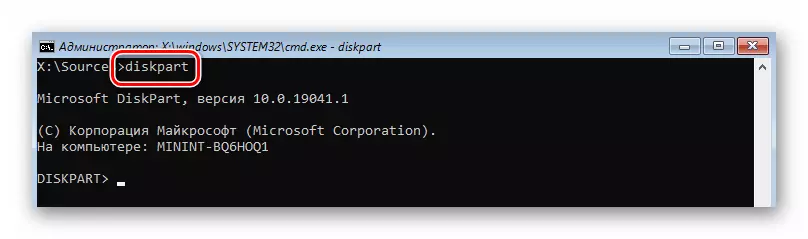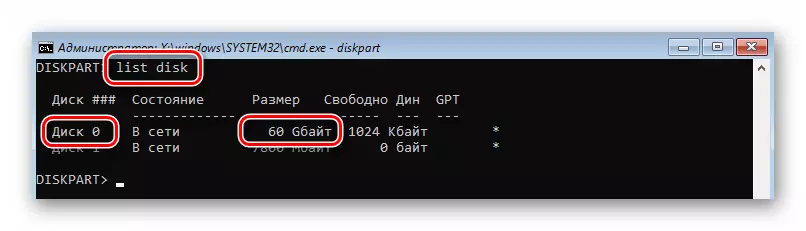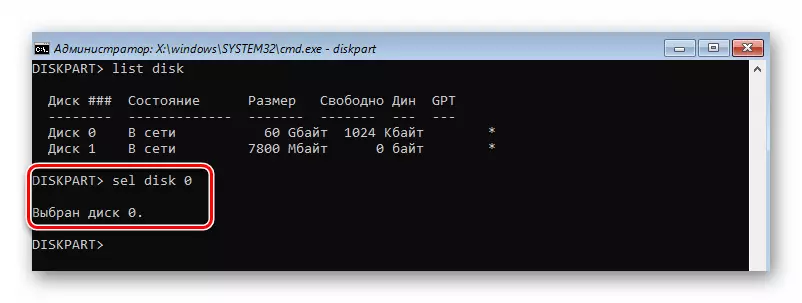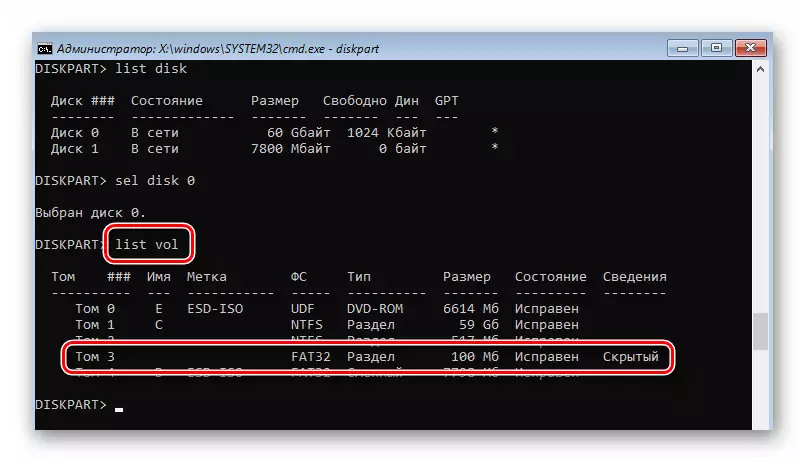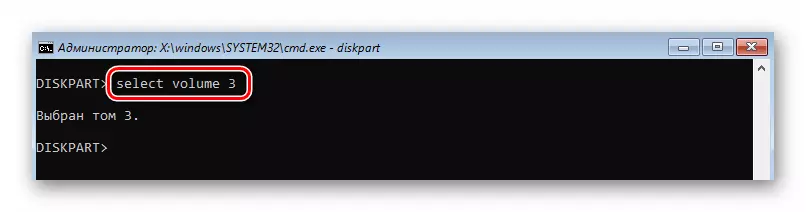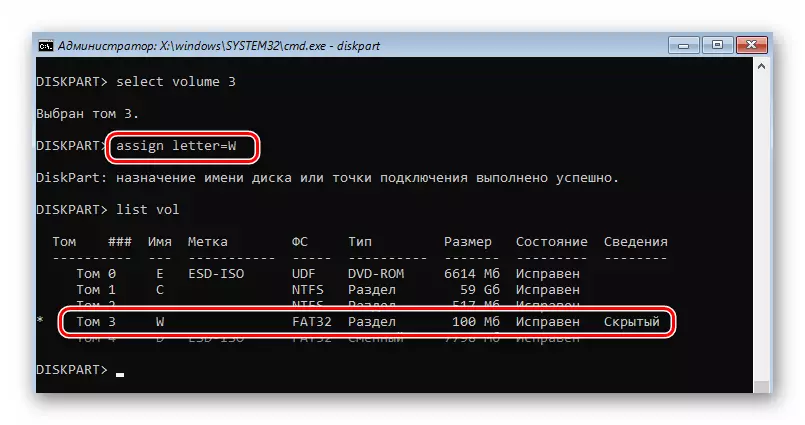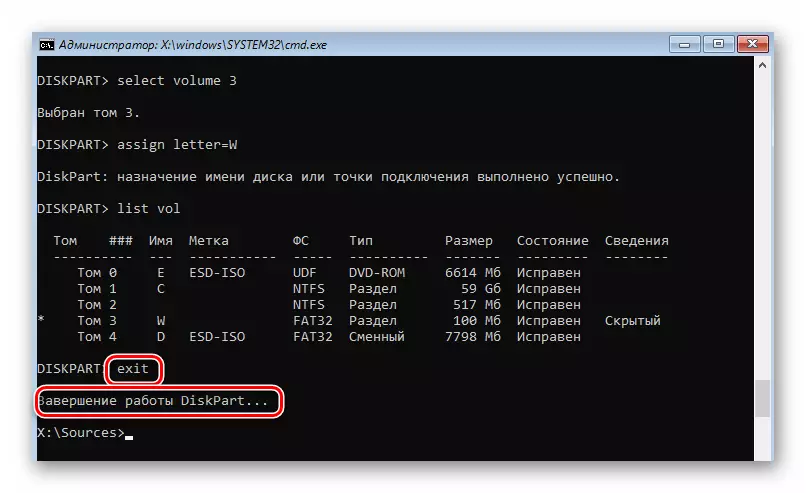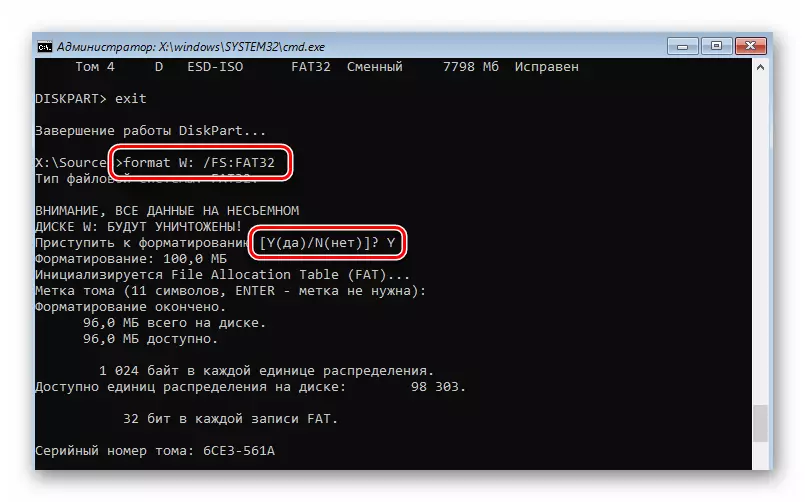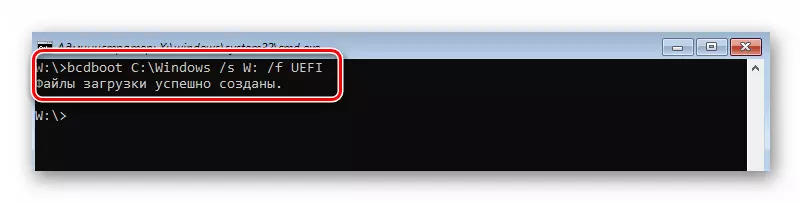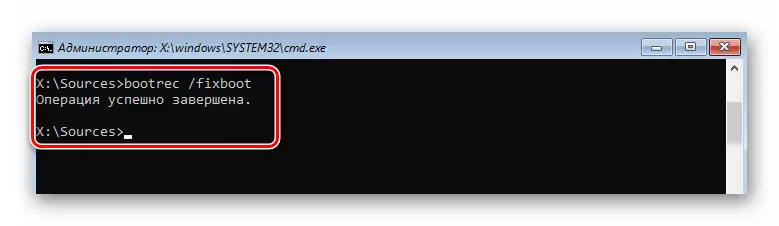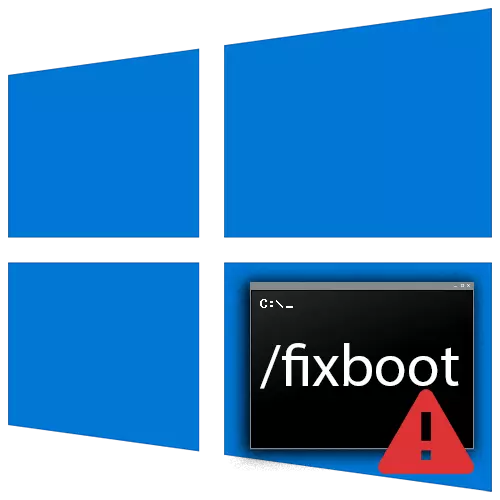
Rịba ama! Iji jiri ụzọ niile enyere n'ime usoro ahụ, ị ga-achọ sistemụ arụmọrụ Windows 10 dekọrọ ma ọ bụ diski. Ntụziaka zuru ezu maka ịrụ ọrụ a na edemede dị iche.
Gụkwuo: Iwepụta UFI Bootable Flack na Windows 10
1zọ 1: Ngwakọta ngwakọta ngwa ngwa
Na ntinye windo ọ bụla na sistemụ arụmọrụ Windows 10, enwere ike ịzọ na-ekpughe ma na-ekpughe njehie onye na-ebu ibu, yana iwu ". Iji ya mee ihe:
- Fanye draịvụ boot na kọmputa / laptop na boot si ya site na "Boot menu". Omume ndị a adịghị iche na ndị na-agba ọsọ mgbe ịwụnye Windows 10. Ọ bụrụ na ị maghị bọtịnụ a na-akpọ "Boot menu", wee gụọ ndị isi.
Gụkwuo: Ntinye ntuziaka Windows 10 site na USB Flash Drive ma ọ bụ diski
- Mgbe ibudata na ntọala draịva, pịa bọtịnụ ọzọ. Na igbe ozi mbụ, ị nwere ike ịhapụ ndị asụsụ asụsụ ndabara.
- Na mgbakwunye na-esonụ na "Sistemụ Sistem".
- Na mpio nhọrọ, pịa "bọtịnụ nsogbu".
- Ọzọ, họrọ nke mbụ - "mgbake mgbe ị na-ebu".
- Nzọụkwụ ọzọ ga-abụ nhọrọ nke sistemụ arụmọrụ ebe a ga-ebuputa mgbake. Ọ bụrụ na ịnwere ọtụtụ os, họrọ nke achọrọ site na ndepụta ahụ site na akụ na keyboard ma pịa "Tinye". Ma ọ bụghị ya, ị ga-ahụ naanị otu ihe.
- Mgbe nke ahụ gasị, sistemụ ga-emegharịkwa na akpaghị aka. Usoro nyocha kọmputa ga-amalite.
- Ọ bụrụ na a ga-ahụ njehie mgbe ị na-enyocha ngalaba buut, ọ ga-anwa ime ka ha dozie ha akpaghị aka. Will ga-ahụ ozi kwesịrị ekwesị na enyo ma nye iji malitegharịa sistemụ. Mee ya.
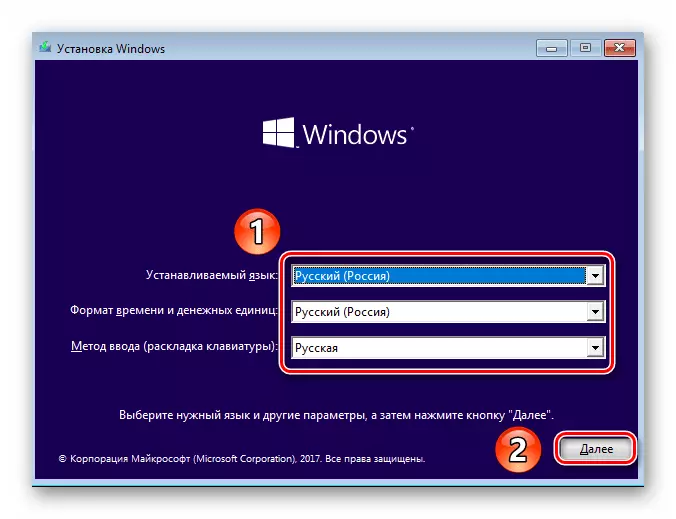
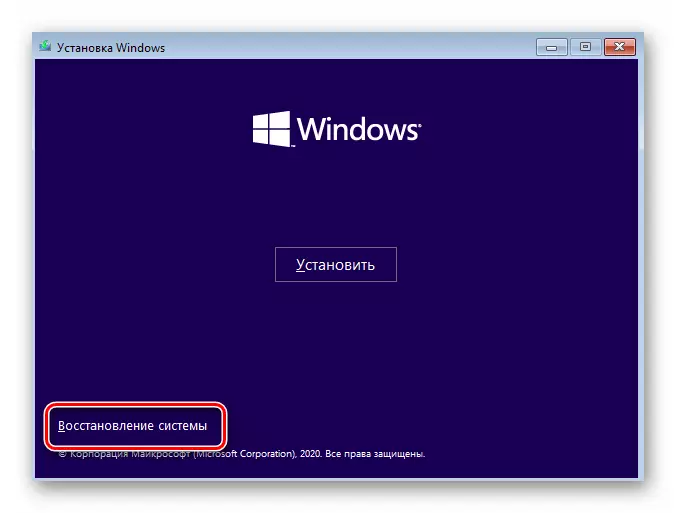
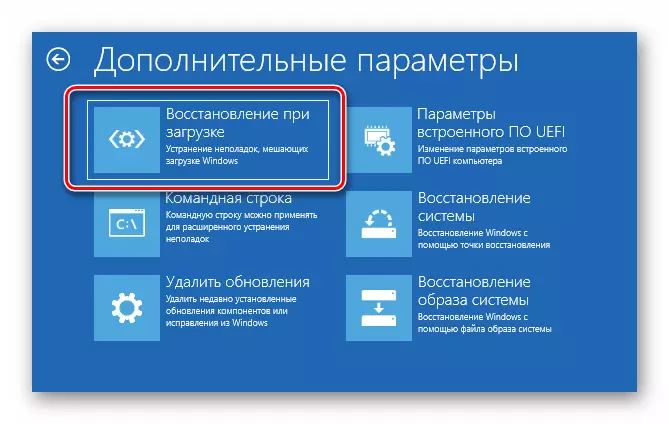
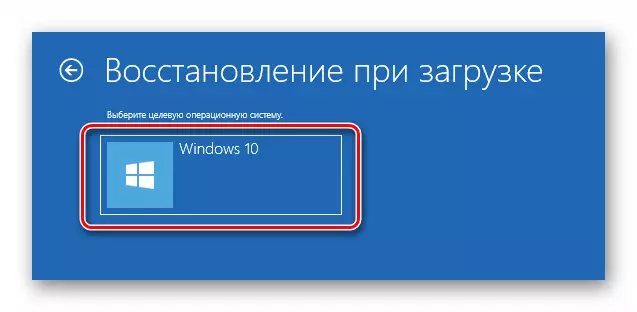
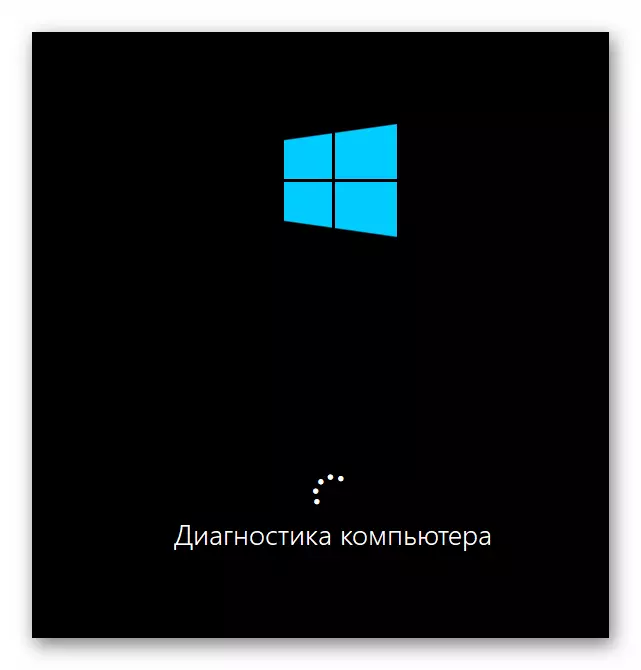
Obere ụzọ a bụ na ike ahụ nsogbu ndị a na-abụghị mgbe niile. Ọ bụrụ na ọ dajụọ njehie, ozi gosipụtara n'okpuru egosi. N'okwu a, anyị na-akwado ịpị bọtịnụ "Advanced dị elu" ma gaa na ihe ọzọ.
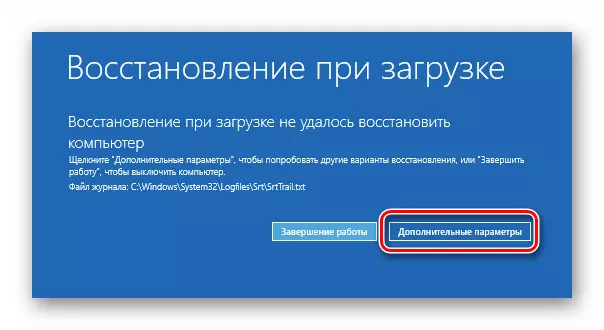
Usoro nke 2: idetuo mpaghara boot System
Usoro a ga-overwrite omume koodu ma hụ ezi ọrụ nke bootmgr bootloader.
- Tinyegharịa anọ mbụ omume na-akọwara na aga usoro. Your ozi bụ pịa "Nchọpụta nsogbu" button.
- Na ọzọ window si chọrọ kwa, họrọ "Command Line" item.
- Na windo na-emepe, tinye ndị na-esonụ iwu. Debe ihe niile e gaps na-eme adịghị emegharị akwụkwọ ozi.
Bootsctic / NT60 SYS
- Ọ bụrụ na ị mere ihe niile n'ụzọ ziri ezi, a ngosi ga-amara gị ọkwa na buut koodu ọma emelitere na niile mpịakọta hụrụ.
- Mgbe ahụ, na otu window, tinye BOOTREC / FIXBOOT iwu. Na a nnukwu òkè nke puru, ohere a snap ga-emeghere.
- Ọ bụrụ na ihe ịga nke ọma, nanị nso na "Command Line" na ịba uru na pịa "Gaa n'ihu" button na menu na-egosi.
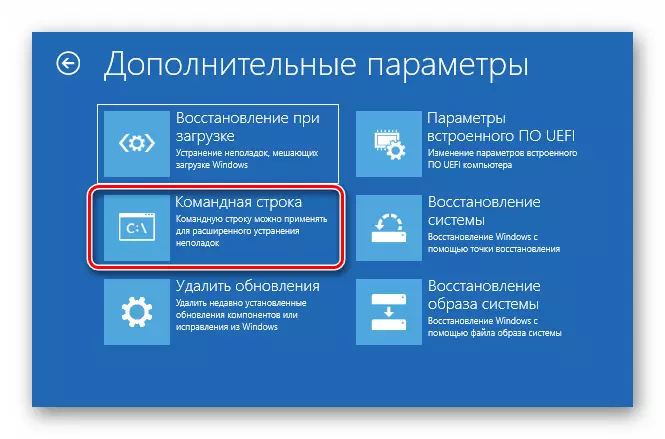
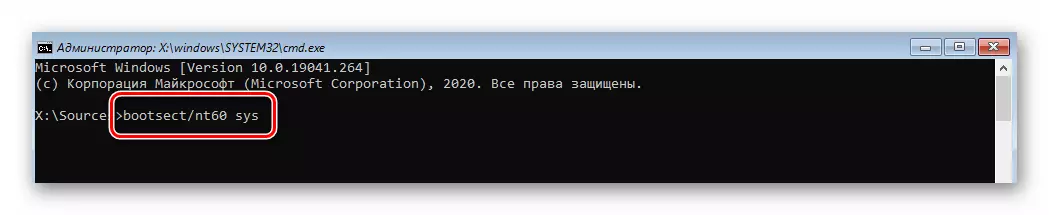

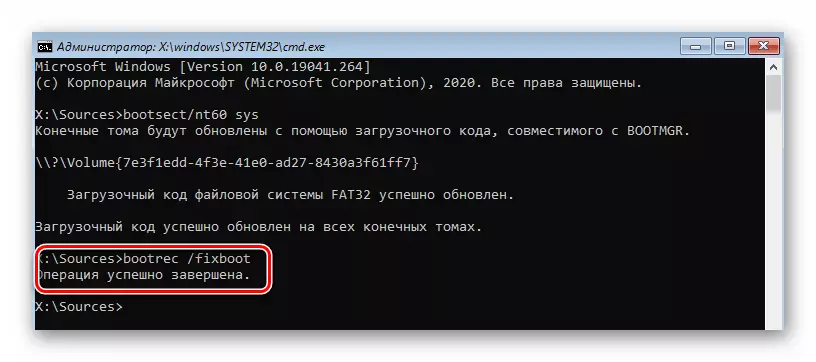
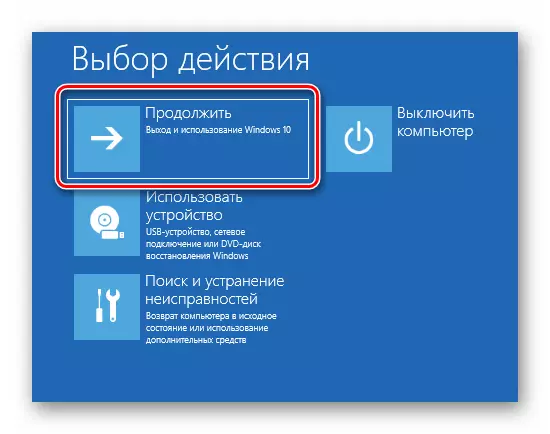
Method 3: Iweghachi buut ndia
Ọ dịghị obere irè usoro maka iweghachi ohere ka FixBoot iwu bụ ka update nchekwa na download parameters na isi buut ndekọ. Nke a na usoro a na-emejuputa atumatu dị ka ndị a:
- Site ntụnyere na aga usoro, na-emeghe "Command Line" si "Nchọpụta nsogbu" menu site na nbudata site na echichi media.
- Na windo na-emepe, tinye bootrec / rebuildbcd iwu ma pịa "Tinye". Chọọ maka niile arụnyere usoro na ejikọrọ discs. Ọ bụrụ na ndị mmekọ ibido anaghị ịchọpụta ọ bụla OS, ọ ga-akpali gị tinye na nke ugbu a na ndepụta. Eme ya.
- Ọzọ, na otu window, tinye bootrec / fixmbr iwu na pịa Tinye ọzọ. Nke a edinam ga overwrite isi MBR ndekọ nke usoro disk.
- Mgbe ahụ, na-agbalị igbu bootrec / fixboot iwu. O yiri ka ohere ka mmekọ ga-weghachiri eweghachi na sistemụ arụmọrụ gị ga-amalite n'ụzọ ziri ezi n'oge reboot.
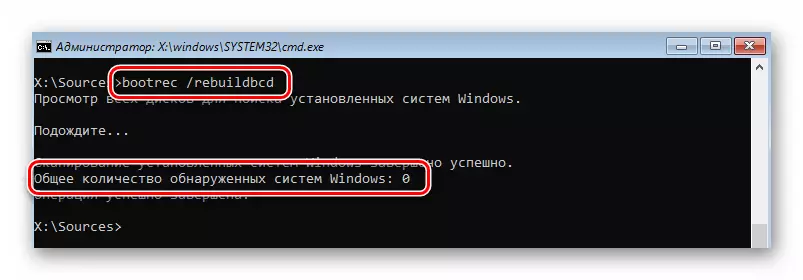
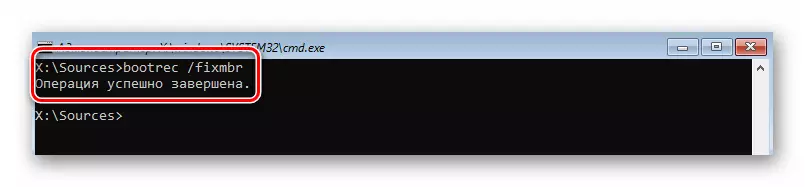
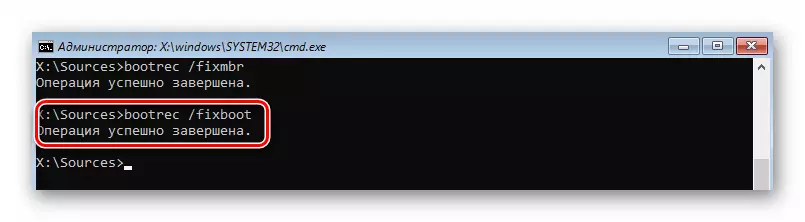
Method 4: Formatting buut nkebi
Site ndabara, na a na diski ike, a iche iche ngalaba na-ekenyela maka Windows 10 bootloader. Bụrụ na nke oké egwu nsogbu, ị nwere ike na-agbalị ka ihichapụ ya kpam kpam na re-arụnyere.
- Site na draịvụ buut, na-agba "iwu iwu" dị ka ha mere n'ụzọ abụọ gara aga. Na Despart iwu nke gosipụtara. Ihe a ga - enyere gị aka ịmalite ọrụ ọrụ.
- Na-esote n'otu windo ahụ, hazie iwu diski. N'ihi ya, ndepụta nke draịva niile ejikọtara na kọmputa ga-egosi. Ikwesiri icheta onu ogugu nke disk nke etinyere usoro.
- Mgbe ahụ ịkwesịrị ịhọrọ disk a. Emere nke a site na ịme nke iwu disk X, ebe Kama "X" ịkwesịrị ezipụta nọmba nke HDD / SSD ịchọrọ. N'ọnọdụ anyị, ọ bụ "0".
- Ugbu a ịkwesịrị imepe ndepụta nke ngalaba niile nke diski ike ahọpụtara. Iji mee nke a, jiri listi Vol. Cheta akara olu nke echekwara bootloader. Dị ka a na-achị, dị otú a na-eji sistemụ fat32, a na-echekwa ma tụọ ihe karịrị 500 MB.
- Họrọ olu achọrọ na iwu nke Volu mp mpịakọta. Ebe a ọzọ kama "x" ịkwesịrị iji dochie uru gị. Ọ dị ka "3".
- A ga-ekenye nzọụkwụ ọzọ ahọpụtara ngalaba nke akwụkwọ ozi pụrụ iche. A na-etinye nke a site na iji akwụkwọ ozi email = X iwu. Ọzọkwa, kama "x" dochie akwụkwọ ozi gị. Ọ nwere ike ịbụ onye ọ bụla. Isi ihe bụ na anaghị eji akwụkwọ ozi ahọrọpụtara na akara nke nkebi disk ndị ọzọ. Mgbe ị kwụsịrị iwu ahụ, ị nwere ike ịlaghachi ndepụta ndepụta iji lelee mgbanwe ndị a mere. Anyị kenyere leta "W".
- Ugbu a ị nwere ike pụọ na "diskpark" snap. Iji mee nke a, tinye "iwu ahịrị" Tinye ma pịa "Tinye".
- Anyị ga-aga n'ihu ijikọ ngalaba na onye na-ebu ibu. Mee iwu a na:
Usoro w: / FS: Fat32
Kama "W", echefula itinye akwụkwọ ozi gị, nke ị chọpụtala na mbụ. Na usoro usoro, ịkwesịrị ijikwa ebumnuche gị site na itinye mkpụrụedemede "Y" na ịpị "Tinye". Na mgbakwunye, a ga-atụ aro inye aha maka nke ahụ. Nke a bụ Optial, yabụ ị nwere ike ịkwanye nzọụkwụ a site na ịpị "Tinye" ọzọ. N'ihi nke a, ị kwesịrị ịhụ foto a:
- Ugbu a ọ dị naanị iji dee bootloader na olu ha. Na-enweghị ya, sistemụ anaghị amalite. Iji mee nke a, mee iwu a:
C: \ windo / S W: / F UFI
Tinye leta gị kama "W" ọzọ. Ọ bụrụ na emechara ihe niile n'ụzọ ziri ezi, ị ga-ahụ ozi gbasara okike nke faịlụ.
- Na njedebe, gbalịanụ iji rụọ ọrụ bootrec / dotboot. Eleghị anya, a ga-eweghachi ya.